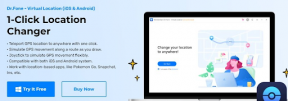Kuinka suorittaa tehdasasetukset Ulefone Armor 3T
Android Vinkkejä Ja Vihjeitä / / August 05, 2021
Tässä opastamme, kuinka Ulefone Armor 3T palautetaan kovalla asetuksella yksinkertaisilla vaiheilla. Jokaisella käyttäjällä on omat syynsä palauttaa tehdasasetukset Ulefone Armor 3T: ssä. Yksi yleisimmistä syistä kovan palautuksen suorittamiseen Ulefone Armor 3T: lle on vian korjaaminen tai käyttäjätietojen poistaminen ennen myyntiä.
Oletko valmis suorittamaan tehdasasetusten palautuksen Ulefone Armor 3T -laitteellesi? Sinun on tehtävä yksi kotitehtävä ennen kovan palautuksen suorittamista. Ensin vaaditaan varmuuskopio kaikista tiedoistasi. Palauttamalla Ulefone Armor 3T: n takaisin varastoon pyyhkii kaikki tiedotusvälineet, tekstiviestit, yhteystiedot jne. Osaat suorittaa kovan palautuksen Ulefone Armor 3T -laitteellesi alla olevien yksinkertaisten vaiheiden avulla.

Sisällysluettelo
-
1 Vaiheet kovan palautuksen suorittamiseksi Ulefone Armor 3T
- 1.1 Hard Reset palautuksen kautta
- 1.2 Hard Reset Asetusten kautta
- 2 Ulefone Armor 3T: tekniset tiedot:
Vaiheet kovan palautuksen suorittamiseksi Ulefone Armor 3T
Ulefone Armor 3T voidaan nollata kahdella tavalla. Yksi tehdasasetusten palautus tapahtuu palautuksen kautta ja toinen asetusten kautta. Molemmat nämä menetelmät antaisivat sinulle parhaat tulokset, kun valitset tehdasasetusten palauttamisen Ulefone Armor 3T: lle. Lyhyesti sanottuna, vaikka et pysty käynnistymään Androidiin, voit käyttää Hard Factory Data Reset -sovellusta palautuksen ja kun pystyt käynnistymään Androidiin, voit valita Hard Factory Reset -asetuksen Ulefone Armor 3T: n Asetukset-kohdasta.
Hard Reset palautuksen kautta
- Aluksi sinun on siirryttävä palautustilaan. Seuraa alla olevia ohjeita.
- Sammuta Ulefone Armor 3T -laite
- Paina nyt virtapainiketta ja äänenvoimakkuuden vähennyspainiketta samanaikaisesti jonkin aikaa
- Voit vapauttaa painikkeen, kun näet Ulefone-logon.
- Laitteesi on nyt siirtynyt palautustilaan.
- Valitse kieli ja siirry varastojen palautustilaan
- Napauta vain valitsemalla Pyyhi tiedot
- Vahvista ja olet valmis!
Hard Reset Asetusten kautta
- Siirry Asetukset kotisivulta
- Vieritä alaspäin ja valitse Varmuuskopioi ja palauta
- Valitse tehdasasetusten palautus
- Löydät nyt 5 vaihtoehtoa valita
- Poista kaikki sisältö ja asetukset, jotka pyyhkivät kaikki tiedot Ulefone Armor 3T -laitteestasi, jos haluat tyhjentää tiedot
- Jos puhelimessasi on salasana, kirjoita salasanasi tähän
- Kun olet antanut salasanasi, puhelimesi näyttää vahvistuksen tietojen poistamiseksi
- Napsauta Poista tiedot. Olet nyt suorittanut kovan palautuksen onnistuneesti!
Toivon, että tämä opas on auttanut sinua suorittamaan Factory Hard Reset Ulefone Armor 3T: n. Älä unohda lähettää meille palautetta alla olevassa kommenttiosassa. Voit myös lähettää meille kysymyksiä tai selvennyksiä, ja vastaamme mahdollisimman pian.
Ulefone Armor 3T: tekniset tiedot:
Ulefone Armor 3T: ssä on 5,7 tuuman IPS-LCD-näyttö, jonka näytön tarkkuus on 1080 x 2160 pikseliä. Sen virtalähteenä on MediaTek Helio P23 (MT6763T), 64-bittinen prosessori ja 4 Gt RAM-muistia. Puhelin pakkaa 64 Gt: n sisäisen muistin ja laajennettavissa olevan 256 Gt: n tallennustuen microSD-kortilla. Ulefone Armor 3T: n kamerassa on 21 megapikselin takakamera, jossa on kaksois-LED-kaksoisäänisalama, ja 8 megapikselin etukamera selfietä varten. Sen takana on ei-irrotettava 10 300 mAh: n litiumpolymeeriakku. Ulefone Armor 3T: ssä on myös sormenjälkitunnistin.